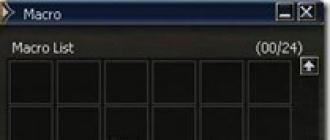Shunday qilib, bizning kompyuterimizda FineReader o'rnatilgan. Biz skanerni yoqamiz va bir nechta sahifali hujjatni raqamlashtiramiz. Keling, shartli ravishda "Shartnoma" deb nomlaylik.
Biz hujjatning birinchi sahifasini skaner stakaniga qo'yamiz, qopqog'ini yopamiz. FineReader dasturini ishga tushiring. "Scan" tugmasini bosing yoki tugmalar bilan "Ctrl + K" kombinatsiyasini bosing. "ABBYY FineReader Scanning" oynasi ochiladi. Oddiy matnli sahifani 11-12 punktgacha yozilgan shrift bilan raqamlashtirishda sozlamalarni standart oynada qoldiring va "Ko'rish" tugmachasini bosing.
Skaner ishlaydi va bir necha soniyadan so'ng biz sahifamizni ko'rish oynasida ko'ramiz. Agar kerak bo'lsa, bu erda skanerlash hajmini o'zgartirishimiz mumkin. Va keyin biz "Scan" tugmasini bosamiz.
FineReader OCR jarayonini boshlaydi va bir daqiqa ichida dastur oynasida sahifa tasviri ochiladi. Endi oynaning o'ng tomoni uchta bo'limga bo'lingan. Chapdagi "Rasm" bo'limida biz rasmni tahrirlashimiz mumkin. Darsda rasmlarni tahrirlash haqida ko'proq ma'lumot olishingiz mumkin: Kitobni skanerlash. "Matn" o'ng qismida siz darhol matnga o'zgartirishlar kiritishingiz mumkin - sahifani saqlashdan oldin uning tarkibini tahrir qiling. Bu sizga, masalan, hujjatdagi sana, tafsilotlarni, familiyalarni tezda o'zgartirish uchun kerak bo'lganda juda qulaydir.
Taniqli sahifaning belgisi "Sahifalar" oynasining chap qismida paydo bo'ladi:
Agar sizga biror narsani tahrirlash kerak bo'lmasa, skaner oynasidagi birinchi sahifani ikkinchi sahifaga almashtiring va texnologiyani takrorlang. Birinchi sahifa uchun "Oldindan ko'rish" rejimida "ABBYY FineReader-ni skanerlash" oynasida skanerlash hajmini bir marta o'zgartirib, darhol "Scan" tugmasini bosing. Birinchi sahifa uchun sozlamalar saqlanadi va keyingi sahifalar oldindan ko'rmasdan skanerdan o'tkaziladi. Shunday qilib, biz hujjatimizning barcha sahifalarini skanerlaymiz.
Biz tugatdik va endi piktogrammalarni navbatma-navbat bosish orqali biz ularning to'g'ri ketma-ketligini tekshirib sahifalarni ochamiz.
Shundan so'ng, "Sahifalar" oynasining chap qismidagi tugmacha bilan barcha piktogrammalarni tanlang: "Tartibga solish - Hammasini tanlang" yoki klaviatura yorlig'i bilan: "Ctrl + A". Keyin, "Saqlash" tugmasi yonidagi ochiladigan ro'yxatda buyruqni tanlang: "Saqlash pDF hujjati":

Endi biz tugmachani bosdik va "shartnoma" papkasida "shartnoma.pdf" nomi bilan hujjatni saqlaymiz:

Natijada biz pdf formatida ko'p sahifali matnli hujjatni - "Shartnoma" kodli nomi bilan hujjatimizning elektron versiyasini olamiz.
Shunday qilib, FineReader yordamida biz matnli hujjatlarni raqamlashtiramiz.
"ABBYY FineReader Scanning" oynasida skanerlash rejimini "rang" ga o'zgartirib, biz ham rangli rasm va fotosuratlarni osongina raqamlashtira olamiz.
Va so'rab kontekst menyusi, masalan, buyruq: "Saqlash microsoft hujjati Word 2007 "keling, loyihamizni bitta ko'p sahifali tahrir qilinadigan Word hujjatiga aylantiraylik.
Umuman olganda, dasturni hamma joyda hazm qilish oson, intuitiv va pop-up maslahatlar.
Suhbat ABBYY FineReader 12, ya'ni uning so'nggi versiyasi haqida bo'ladi. Uzoqqa qaramasdan, biz ABBYY-ning eng mashhur mahsulotini tanladik, u o'z mohiyatiga ko'ra mukammal ruslashtirilgan. Bir qarashda allaqachon Fine Reader (FR) rus tilida yaxshi qo'llab-quvvatlanadigan dastur taassurot qoldiradi: bu borada, albatta, hamma narsa juda yaxshi darajada, shu jumladan ma'lumotnoma ma'lumotlari bilan amalga oshiriladi.
Boshida - chekinish. Arxivni to'liq yoki uning bir qismini qanday qilib tarjima qilish masalasi raqamli format (va aslida "raqamli" so'zi bilan nimani tushunadi). Skaner sotib olish deyarli barcha muammolarni hal qilmaydi. Albatta, ko'pincha disk yoki bir nechta mulk egasi bo'lgan disk dasturiy ta'minot... Biroq, sanitariya-tozalash bosqichida allaqachon skanerlash dasturining sifati talab qilinadigan narsa yoki afsuski, tejash amalga oshiriladigan format saqlash uchun mos emasligi ayon bo'ladi. Nima uchun? Grafik formatlarning aksariyati matnni hujjatning matnli bo'lmagan maydonidan ajratmaydi va shuning uchun bunday fayldan biron bir ko'chirmani nusxalash mumkin emas.
Bunday hollarda, matnni tanib olishning funktsional dasturlari yordamga keladi, ularning qobiliyatlari, xususan, rasmdan matn chiqarishni o'z ichiga oladi.
ABBYY FineReader-ni taqdim etamiz
Paket ABBYY Finereader 12 - Belgilarni optik jihatdan aniqlash (OCR) tizimi. Bosilgan hujjatlarni kompyuterga avtomatik kiritish va PDF hujjatlari va fotosuratlarni tahrir qilinadigan formatga o'tkazish uchun mo'ljallangan (dastur qo'llanmasidan)
"OCR" qisqartmasi barcha ma'lumotlarni aniqlash dasturlariga (faqat matnga emas) tegishli. Ma'lumotlarni chiqarish manbai bosilgan yoki bo'lishi mumkin elektron hujjat... Bir vaqtlar ozgina odamlar OCR haqida, u yoki bu shaklda va matnni tarjima qilish jarayoni haqida bilishardi elektron ko'rinish asl matnni qo'lda qayta chop etishga qadar oddiy ishlarga aylandi. Bugungi kunda, tekis skanerga ega bo'lish (uyda faqat bir nechta odam qo'l bilan ishlaydigan skanerdan foydalanadi) va finereader 12- ishonch hosil qiling - skanerlash va tanib olishda hech qanday qiyinchilik tug'dirmaydi.
Oltinchi versiyadan boshlab FineReader import va eksportni qo'llab-quvvatlaydi pDF formati , Adobe tomonidan patentlangan. Ko'pgina o'quvchilar ushbu formatdan boshqasiga (doc va boshqalar) tarjima qilishda qiyinchiliklarga duch kelishgan bo'lishi mumkin, chunki haqiqatan ham foydali dasturlar bu sohada unchalik ko'p narsa yo'q (faqat ABBYY ning yordamchi PDF Transformer e'tiborga loyiq). Haqiqat shundaki, bunday dasturlar matnni tanib olishni faqat bir marta amalga oshiradi, natijada natijaning "identifikatori" umuman yaxshi emas (hujjatning murakkabligiga qarab), bundan tashqari hujjatning formatlanishi deyarli yo'qolgan .
Bu FineReader bilan bog'liq emas. Dasturning to'qqizinchi versiyasi Document OCR deb nomlangan texnologiyani o'z ichiga oladi. U hujjatlarni ajralmas tanib olish printsipiga asoslanadi: sahifalar bo'yicha emas, balki butun sifatida tahlil qilinadi va tan olinadi. Shu bilan birga, har qanday ustunlar, sarlavhalar va altbilgilar, shriftlar, uslublar, izohlar va rasmlar buzilmasdan qoladi yoki ularning o'rniga asl nusxaga yaqinlari joylashtiriladi.
Paket o'rnatilmoqda
Finereader 12 ning demo-versiyasini Abbyy.ru veb-saytidan yuklab olish mumkin, Yuklash bo'limida to'liq litsenziyalangan versiyasi CD-ROM-da tarqatilgan. Xarid qilish usullarini o'sha veb-saytda "Xarid qilish" bo'limida topish mumkin.
ABBYY dasturchilarining veb-saytida siz ABBYY FineReader 12-versiyasining (yoki bugungi kunda mavjud bo'lgan boshqa versiyasining) demo versiyasini yuklab olishingiz mumkin.
ABBYY FineReader bir nechta versiyalarda tarqatiladi: Professional Edition, Corporate Edition, Site License Edition va boshqalar. Professional versiyaning boshqalaridan farqi shundaki, u hujjatlarni tanib olishda birgalikda ishlash imkoniyatiga ega bo'lgan korporativ tarmoqda ishlashga mo'ljallangan. Aks holda, bu farq ahamiyatsiz va litsenziya shartnomasi shartlarini tanlashga bog'liq.
FineReader 2.0 12 yil oldin mavjud bo'lgan, bu taxminan 10 MB disk maydonini egallagan deb tasavvur qilish qiyin. Vaqt o'tishi bilan, paket o'n barobar "o'sdi" va endi o'rnatilgan shaklda 300 Mb gacha. Ko'p yoki oz - o'zingiz uchun hukm qiling. Yangi FR 179 taniqli tilni qo'llab-quvvatlaydi, ularning orasida taniqli bo'lmagan sun'iy tillar (Ido, Interlingua, Ocidental va Esperanto), dasturlash tillari, formulalar va boshqalar mavjud. Turli xil format va skriptlarni qo'llab-quvvatlash haqida unutmaylik. Shunday qilib, agar siz biron bir sababga ko'ra siz paket egallagan joyni cheklamoqchi bo'lsangiz, o'rnatish vaqtida faqat ish paytida talab qilinadigan qismlarni belgilang.
Komponentlarni tanlash o'rnatish vaqtiga ta'sir qiladi, ammo bu uzoq davom etmasligi kerak. O'rnatish jarayonida siz FRning asosiy xususiyatlari bilan tanishasiz. Faollashtirilgandan so'ng (Internet orqali, elektron pochta orqali, olingan koddan foydalangan holda va hk) dastur to'liq ishlashga tayyor. Demo rejimida siz, albatta, turli xil cheklovlarga duch kelasiz, bu afsuski, paketdan to'liq foydalanishga imkon bermaydi.
FineReader interfeysi. Funktsionallik
Dastur imkoniyatlariga kirish o'rnatish jarayonidan so'ng darhol asosiy menyuda paydo bo'ladigan skriptlar orqali va aslida asosiy interfeys orqali amalga oshiriladi.
 FineReader boshlang'ich ekrani
FineReader boshlang'ich ekrani Tashqi ko'rinish versiyadan versiyaga dastur hech qanday maxsus o'zgarishlarga duch kelmaydi: ishlab chiquvchilar uni tubdan o'zgartirish uchun hech qanday sabab ko'rmaydilar. Barcha ABBYY mahsulotlarida (Lingvo, PDF Transformer, FlexiCapture ...) sezilarli bo'lgan ergonomikaga katta e'tibor qaratilmoqda. Boshqacha qilib aytganda, Fine Reader 12 interfeysi yaxshi o'ylangan va barcha foydalanuvchilarga, shu jumladan yangi boshlanuvchilarga moyil. "Natija bir marta bosish bilan oling" tamoyili nimanidir sozlash va o'zgartirishga odatlanmaganlarni jalb qiladi. Boshqa tomondan, ko'proq tajribali foydalanuvchilar FineReader-ni sozlamalar oynasi orqali sozlashlari mumkin (Asboblar -\u003e Variantlar ...). Faqatgina ogohlantirish: uchun qulay ish dasturda ekranning o'lchamlarini 1280 × 800 ga o'rnatish tavsiya etiladi, shunda barcha vositalar har doim, ular aytganidek, qo'l ostida bo'ladi.
Fine Reader dasturini ishga tushirgandan so'ng, dastur funktsiyalariga tez kirish uchun tugmachalari bo'lgan oyna paydo bo'ladi. Ushbu menyuda Tools -\u003e ABBYY FineReader menyusi, dasturning o'ng burchagidagi "Basic Scripts" tugmasi yoki Ctrl + N klaviatura yorlig'i orqali ham foydalanish mumkin (Word bilan o'xshashlik, bu kombinatsiya yangi hujjatni ochadi) ).
Skanerlash Microsoft Word: FineReader-ning to'qqizinchi versiyasida hali ommalashmagan Microsoft Word 2007-ni qo'llab-quvvatlash mavjud, o'z navbatida, ilovalar panelidagi Microsoft Office, FR-ni o'rnatgandan so'ng qo'shimchalar bo'limida "markali" qizil belgi paydo bo'ladi.
 Taniqli FineReader hujjatini eksport qilish uchun menyu
Taniqli FineReader hujjatini eksport qilish uchun menyu  Hujjatlarni skanerlash va tanib olish uchun tillarni tanlash
Hujjatlarni skanerlash va tanib olish uchun tillarni tanlash Microsoft Office-dan tashqari, FR Microsoft Outlook bilan integratsiyani qo'llab-quvvatlaydi, tanib olish natijalarini bir xil Microsoft Word, Excel, Lotus Word Pro, Corel WordPerect va Adobe Acrobat-ga eksport qiladi. Ushbu xususiyatlar dastur bilan ishlashni biroz osonlashtiradi va tezlashtiradi, ayniqsa unda muntazam ishlashga to'g'ri kelsa.
PDF yoki Microsoft Word-dagi rasmlar: PDF-dan yoki Finereader 12 tomonidan qo'llab-quvvatlanadigan boshqa turdagi grafik fayllardan ma'lumotlarni tanib olish. Shuni ta'kidlash kerakki, FR-dagi PDF-fayldan matnni chiqarish texnologiyasi shunchaki matn tarkibini (PDF-da matn qatlami bo'lmasligi mumkin) grafikadan "tozalash" emas. Darhaqiqat, tanib olish texnologiyasi juda qiyin: hujjat tarkibini tahlil qilgandan so'ng, dastur matn bilan nima va qanday ishlashni hal qiladi: shunchaki har bir matn parchasi uchun ajratib olish yoki tanib olish va hk.
Skanerlash Microsoft Excel: XLS-ga skanerlash (format) microsoft dasturlari Agar skaner qilingan rasmda jadvallar bo'lsa, Excel) oqlanishi mumkin.
PDF-ga skanerlash: PDF-ga skanerlash uchun juda ko'p sabablar mavjud. Ulardan biri xavfsizlik: bu FR ga tanish bo'lgan yagona format, uning sozlamalarida siz parolni qulflashni o'rnatishingiz mumkin. Parol nafaqat hujjatni ochish uchun, balki uni bosib chiqarish va boshqa operatsiyalar uchun ham o'rnatiladi. Uchta shifrlash darajasidan birini tanlash mumkin: RC4 standarti asosida 40-bit, 128-bit, AES (Advanced Encryption Standard) asosida 128-bitli daraja.
Suratni Microsoft Word-ga aylantirish: dan fayl tarjimasi grafik format (va u PDF yoki ko'p sahifali rasm bo'lishi mumkin) DOC / DOCX-da.
Fine Reader-da oching: ochiq grafik fayl FineReader-ni tanib olish uchun (PDF, BMP, PCX, DCX, JPEG, JPEG 2000, TIFF, PNG).
FineReader-da ishlash
Endi - dasturning xususiyatlari haqida qisqacha. Butun jarayon natijalarni skanerlash, tanib olish va saqlashga bo'linadi. Dastur harakatlarining turini tanlaganingizdan so'ng, fayl yoki qurilmani skanerlash uchun ko'rsatganingizdan so'ng, FineReader o'z vazifasini bosqichma-bosqich bajaradi, bu esa, markaziy protsessor uchun juda ko'p resurs talab qiladi.
Agar siz ikki yadroli protsessorning baxtli egasi bo'lsangiz, u holda Fine Reader 12 to'plamida ishlasangiz, kompyuterning ishlash kuchini qadrlashingiz mumkin. Gap shundaki, FR ikki yadroli protsessorni aniqlagan holda, hujjatning bir emas, balki ikkita sahifasini birdaniga parallel ravishda taniydi. Arzimas narsa - lekin yoqimli.
Birinchidan, skanerlash, keyin tanlangan formatdagi vaqtinchalik hujjatni tanib olish va eksport qilish mavjud.
 PDF hujjatni aniqlash jarayoni
PDF hujjatni aniqlash jarayoni Skanerlash. Internet saytlarini skanerlashdan oldin FineReader-da (o'quvchini tanlashdan tashqari) biron bir oldindan sozlash kerak emas. Shuning uchun senariylar ixtiro qilindi: ular bir xil turdagi harakatlarning bajarilishini soddalashtirish uchun mo'ljallangan.
E'tirof etish. Soddalashtirish boshqa kichik narsalarga ham tegdi. Shunday qilib, agar dasturning avvalgi versiyalari esingizda bo'lsa, avval biz hujjatning tilini (agar mavjud bo'lsa, tillarni) qo'lda o'zgartirishimiz kerak edi. Endi bu har doim ham bo'lmasa ham, avtomatik ravishda amalga oshiriladi. Ikkinchi holatda, FR hujjat tilini tekshirishni taklif qiladi.
FRni tanib olish texnologiyasiga qaytsak: nima uchun dastur avval sahifani emas, balki butun hujjatni skanerlaydi? Yuqorida aytib o'tilganidek, matn butun tarkibga qarab tan olinadi: bir xil o'lchamdagi shriftlar, shriftlar, jadvallar va hoshiyalar, indentslar va hk.
Matn maydoni topilmagani sababli sahifani tanib bo'lmaydigan xabarni FineReader 12 ko'rsatsa ajablanmang. Tajriba uchun biz suratga tushdik mobil telefon displey maydonidan LCD displeydan matnli hujjat (ammo natijani oldindan bilish). Fine Reader 12 rasmning matnini tanimadi, chunki u shunaqa sifatli edi, bu buning uchun etarli emas. Ikkinchi yugurishda biz oddiy yoritish ostida raqamli kamerali matnli sahifani suratga oldik.
FineReader parchani hech qanday muammosiz tan oldi, formatlashni saqlab qoldi va markerlar bilan imlo o'zgaruvchan bo'lishi mumkin bo'lgan ba'zi shubhali nuqtalarni yoki belgilarni belgilab qo'ydi.
Rasmda ko'rib turganingizdek, bu asosan nuqta, defis, vergul - umuman, kichik belgilar. Bundan tashqari, dastur fotosuratlangan sahifadagi usulsizliklarni, egriliklarni hisobga olganligi va matn satrlarini tekislashi aniq ko'rinib turibdi. Xulosa - FR juda qiyin bo'lmagan bo'lsa ham, juda zo'r ish qildi.
Ba'zan, ba'zi bir kichik fikrlar Fine Reader dasturining e'tiboridan chetda qolishi mumkin, ammo ularni qo'lda tuzatish oson. Yaxshiyamki, paket o'zining WYSIWYG muharririga ega, uning imkoniyatlari hujjatning yakuniy tahriri uchun etarli. Imlo tekshiruvi ham mavjud.
Qanday qilib tanib olishning to'g'riligini yaxshilash kerak, shunda keyinchalik ozroq darajada matnni tahrirlash kerak? Birinchidan, siz maxsus Microsoft Word lug'atini ulashingiz mumkin. To'g'ri, aniqlikni oshirishga baho berish qiyin, ehtimol, imlo tekshiruvchisi (imlo va grammatikani tekshiradigan modul) so'z boyligini ko'payishi bundan mustasno. Boshqa narsalar qatori, tanib olishni yaxshilash uchun dastur sozlamalari bilan tanishish (Xizmat -\u003e Tanlovlar) va ikkita rejimdan birini tanlash maqsadga muvofiqdir:
ehtiyotkorlik bilan tanib olish - har qanday "murakkablik" ga ega hujjatlarni tanishda tanlanishi mumkin: katakchalarsiz jadvallar, matnlar, grafikalar, rangli fonda jadvallar va boshqalar. Shuningdek, tanib olish uchun sifatsiz manbaga yordam berishi mumkin
tez tanib olish - ushbu rejim katta hajmdagi hujjatlarni oddiy dizayni bilan qayta ishlash uchun tavsiya etiladi yoki vaqt to'liq tanib olishga imkon bermasa. Ko'pgina hollarda, oq fonda qora bosilgan matn bo'lsa, tez tanib olishni tanlashingiz mumkin.
Umuman olganda, FineReader ishining sifatini oshirish suhbat uchun alohida mavzu bo'lib, uning tafsilotlarini rasmiy yordamdan bilib olishingiz mumkin, ya'ni "Olingan natijalarni qanday yaxshilash" bo'limida.
Hujjat saqlanmoqda. Fine Reader 12-da ishlashning oxirgi bosqichi yakuniy natijani ma'lum grafik / matn formatida saqlashdir. Saqlash uchun oldindan sozlashni FR variantlarida ko'rsatish mumkin: Xizmat -\u003e Variantlar, "Saqlash" yorlig'i. Har bir formatning o'ziga xos sozlamalari mavjud. DOCX formatida saqlashda formatning mosligi to'g'risida ehtiyot bo'lish kerak (DOCX formatidagi fayllar Word 2003 da tan olinmagan)<). В txt-файлах не забудьте проверить правильность кодировки (особенно в случае с текстом в кириллице).
ABBYY skrinshotlarini o'qish dasturi
Ko'pgina katta paketlarda ishlab chiquvchilar ko'pincha kichik xizmat dasturlarini qo'shishni yaxshi ko'radilar. Masalan, Nero disklarini yozish bo'yicha taniqli dastur 3 - 5 ta yordam dasturini o'z ichiga oladi, bu hatto Neronning o'zi ham qila olmaydigan narsaga imkon beradi. Ko'rib chiqish (bu erda siz uni Fine Reader 12 ning bir qismi sifatida yuklab olishingiz mumkin).
FineReader-ga kelsak, u bitta kichik Screenshot Reader dasturini o'z ichiga oladi. Shu bilan siz uni FR yordamida kerakli formatga tezda o'zgartirishingiz mumkin. Dastur Ishga tushirish menyusi orqali mavjud (Boshlash -\u003e Barcha dasturlar -\u003e ABBYY FineReader 12.0 -\u003e ABBYY skrinshot o'quvchi.).
Skrinshot O'quvchining imkoniyatlari, birinchi qarashda ko'rinadiganidan ancha kengroq. (aks holda, klaviaturada "PrintScreen" tugmachasini oddiy bosish orqali o'tish mumkin edi). Screenshot Reader ekranning skrinshotini (yoki aniqrog'i ekranning tanlangan maydonini) olishiga qo'shimcha ravishda, dastur FR bilan chambarchas birlashtirilgan.
Skrinshotni o'quvchi panelidagi "Oniy tasvir" tugmachasini bosganingizda kursor shakli o'zgaradi va ekran maydonini tanlash vositasi faollashadi. Rasmning tanlangan maydoni matnni keyingi aniqlash uchun ramkaga kiritilgan (u avtomatik ravishda boshlanadi).
Ochiladigan ro'yxatda siz kerakli amalni tanlashingiz mumkin: aslida, Screenshot Reader FR tezkor skriptlarini nusxasini oladi, shunda farq bilan skanerdan olingan rasm o'rniga ekranga rasm yuboriladi.
Shuni ta'kidlash kerakki, dastur butun to'plam bilan birga faollashtirishni talab qiladi. ABBYY FineReader 12 Professional Edition-ni ro'yxatdan o'tkazishda Screenshot Reader "bonus" sifatida bepul taqdim etiladi.
Xulosa
FineReader - almashtirib bo'lmaydigan dastur grafik ma'lumotlarni skanerlash va tanib olish uchun. Rus tilidagi interfeys va sozlamalar mavjudligi tajribasiz foydalanuvchini qo'rqitmaydi. Eng so'nggi formatlarni, innovatsion texnologiyalarni qo'llab-quvvatlash va natijada yuqori sifatli tan olinishi dasturni eng yaxshi tanlovga aylantiradi, ayniqsa ABBYY FineReader-ning hali ham bu sohada raqobatchisi yo'q.
FineReader 12 tezkor tugmalari
- Yangi ABBYY FineReader hujjatini yarating - CTRL + N
- ABBYY FineReader hujjatini oching 12 - CTRL + SHIFT + N
- Sahifalarni saqlash - CTRL + S
- Rasmni faylga saqlang - CTRL + ALT + S
- Hujjatning barcha sahifalarini tanib olish - CTRL + SHIFT + R
- Joriy sahifani yoping - CTRL + F4
- ABBYY FineReader hujjatining tanlangan sahifalarini tanib oling - CTRL + R
- Stsenariy menejerini oching - CTRL + T
- "Fine Reader" parametrlarini oching- CTRL + SHIFT + O
- Yordamni oching - F1
- Hujjat oynasiga o'ting - ALT +1
- Rasm oynasiga o'ting - ALT +2
- Matn oynasiga o'ting - ALT +3
- Yaqin-atrofdagi oynaga o'ting - ALT +4
"Abbyy FineReader" ning tarixi 20 yildan oshadi. Kompaniya 2013 yil yubileyini to'laqonli (2009 yil Express Edition bilan taqqoslaganda) Mac uchun Abbyy FineReader Pro-ning chiqarilishi bilan nishonladi va bir necha oy o'tgach, 2014 yil fevral oyida ular o'zlarining "sovg'alarini" oldilar windows foydalanuvchilari - Abbyy FineReader 12 Professional va Corporate. Eslatib o'taman, avvalgi versiyasi 2011 yilda paydo bo'lgan va ikki yarim yil - bu juda ko'p vaqt - keling, o'zgarishlar qanchalik muhimligini aniqlaylik.
umumiy ma'lumot
Uchun tizim talablari yangi versiya umuman o'zgarmagan. Platforma Windows yoki bo'lishi mumkin Windows Server navbati bilan XP va 2003 yildan boshlab. Hozirgi vaqtda qo'shimcha qurilmalarning so'rovlari juda oddiy: 1 gigagertsli chastotali har qanday bit hajmli protsessor, tasodifiy kirish xotirasi har bir hisoblash yadrosi uchun kamida 1 GB ortiqcha 512 MB va hokazo. Faqat ehtiyoj disk maydoni - endi o'rnatish uchun 700 emas, balki 850 MB kerak (bundan tashqari, avvalgi kabi, ishchi fayllar uchun yana 700 MB).
Tabiiyki, biz gaplashamiz minimal talablar; Abbyy FineReader 12 Professional-ning to'liq imkoniyatlari faqat nisbatan oshkor bo'ladi zamonaviy tizimlar... Xususan, shuni eslatib qo'ymoqchimanki, dastur alohida sahifalarni qayta ishlashni samarali ravishda parallel qilishi mumkin, barcha protsessor yadrolaridan foydalanadi va har qanday protsessorni deyarli 100 foizga yuklaydi. Ammo bu haqiqatan ham RAM uchun ochko'z emas va hatto 32-bitli bo'lib qoladi.
O'rnatish tartibi ham o'zgarmadi: minimal savollar va variantlar. Abbyy FineReader 12 Professional hali ham Abbyy Screenshot Reader bilan ta'minlanadi, u foydalanuvchi ro'yxatdan o'tganidan keyingina ishlaydi.

Shundan so'ng, texnik yordamga kirish ham ochiladi.

Ushbu kamtarona ma'lumot asosida ham, bu evolyutsiyaning natijasi deb taxmin qilish mumkin. Shunga ko'ra, kelajakda men avvalgi versiyaga nisbatan o'zgarishlarni tavsiflashga e'tibor qarataman, ularni shartli ravishda ikkita asosiy guruhga bo'lish mumkin: dastur bilan ishlash (interfeys, yordamchi vositalar, qulaylik) va OCR (haqiqiy tanib olishning sifati va ishlashi) ).
Dastur bilan ishlash
Abbyy FineReader 12 Professional ba'zi yaxshilanishlarni qisman namoyish etadi foydalanuvchi interfeysi... Bu darhol dastur boshlanganda sukut bo'yicha ochiladigan Vazifalar oynasida seziladi. Windows 8.x da plitkalar tushunchasini taqlid qilishi va barmoqlarni boshqarish uchun moslashtirilganligi, ayniqsa dastur aylantirish va kattalashtirish kabi asosiy harakatlarni qo'llab-quvvatlaganligi sababli. Darhaqiqat, o'zgarishlar faqat "jabhada" ta'sir ko'rsatdi va hatto qisman - plitkalar yonida oddiy boshqaruv elementlari yonma-yon joylashgan va har qanday stsenariyni sozlash jarayonida siz standartlarga duch kelishingiz kerak bo'ladi dialog oynalari... Barmoqlaringiz bilan ular bilan ishlash juda muammoli, ayniqsa Windows planshetlarida ommalashib borayotgan 8-10 ″ ekranlarda.

Kamera bilan jihozlangan bunday planshet foydalanuvchisi yo'lda bosilgan hujjatni tezda kiritishni xohlashi mumkinligini tasavvur qilish juda oson. Ayni paytda hamma windows tarixi, Tablet PC-ning birinchi nashridan boshlab, standart ish stoli interfeysini sensorli boshqaruvga moslashtirishning ma'nosizligini tasdiqlaydi. Ko'rinib turibdiki, ushbu maqsadlar uchun barcha Metro kanonlariga mos keladigan, ammo bir xil "dvigatel" dan foydalanadigan maxsus terini yaratish ancha to'g'ri. Misol bunday qaror xizmat qiladi Internet Explorer Windows 8.x dan. Bundan tashqari, Abbyy kompaniyasining bulutli xizmatidan foydalanadigan Windows 8 uchun Abbyy FineReader Touch shaklida ba'zi bir asoslarga ega.
Agar biz chuqurlashsak sensorli kirish, keyin ko'proq o'zgarishlar bo'ladi ushbu sinfning - boshqa narsalar qatori, ularga kirishni osonlashtiradigan hujjatlarni ochish / saqlash uchun Windows-ning kutilgan yangilanishidan bulutli saqlash (agar tizimda tegishli agent va uning papkasi bo'lsa), yana bir nechta muhim va foydali narsalarga.

Abbyy FineReader 12 Professional-da sahifalarni qayta ishlash endi orqa fonda ishlaydi. Bu avvalgisining yo'qligini anglatadi modali oyna operatsiyalar holati bilan (endi bu rolni ekranning pastki qismidagi holat chizig'i o'ynaydi) va shunga mos ravishda interfeysga kirish imkoniyati mavjud. Shunday qilib, foydalanuvchi tanib olish jarayoni bilan parallel ravishda dastur bilan ishlash imkoniyatiga ega (agar u, albatta, etarlicha uzoq bo'lsa), masalan, olingan matnning qismlarini nusxalash yoki hatto sahifalar tartibini tuzatish - ikkinchisi navbatda turish va qayta ishlash.

Oldingi versiyadan farqli o'laroq, sahifani tanib bo'lgandan keyin yoki qachon o'zgartirishi ham mavjud emas bootstrap avtomatik tanib olish o'chirilgan bo'lsa, hujjat. Abbyy FineReader 12 Professional-da hujjat deyarli bir zumda yuklanadi va sahifalanadi va ularning kichik rasmlari faqat chap panelda qo'lda aylanayotganda quriladi. Boshqa narsalar bilan bir qatorda, bu hisoblash resurslarini tejashga imkon beradi va bundan tashqari, juda ko'p sahifali hujjatlarda sezilarli darajada saqlanadi.
Ushbu sinfdagi o'zgarishlarning qolgan qismi unchalik qiziq emas, garchi ular ba'zi stsenariylarda foydali bo'lishi mumkin, shuning uchun ular qisqacha muhokama qilinadi.
Agar siz butun hujjatni qayta ishlashga hojat qolmasa, lekin faqat birma-bir parchalarni keltirsangiz, barcha avtomatik operatsiyalarni o'chirib qo'yishingiz va istalgan turdagi kerakli qismlarni tanlashingiz, ularni darhol buferga nusxalashingiz mumkin - tahlil qilish va tanib olish esa pashsha.


Asl nusxadan sodda tuzilishga ega bo'lgan natijaga erishish uchun siz sarlavhalar, altbilgilar, izohlar va boshqa joylashuv elementlarining dam olishini o'chirib qo'yishingiz mumkin. Bu, masalan, elektron kitoblarni tayyorlashda foydali bo'lishi mumkin.

Elektron kitoblarni davom ettirish - Abbyy FineReader 12 Professional yordami ePUB formatlari 2.0.1 va 3.0.

Masalan, XLSX-ga kengaytirilgan o'zgartirish variantlari, endi formatlashni tozalash yoki rasmlarni saqlash mumkin.

Olingan hujjatlarni PDF sifatida matn qatlami bilan saqlashda siz endi foydalanishingiz mumkin yangi texnologiya Abbyy Precise Scan, bu asl sahifadagi rasmlarning belgilarini yumshatishga qarshi. Aytgancha, u faqat rang rejimida mavjud.

Uning ishi samarasi sezilarli, ammo har doim ham emas, aytaylik, "akademik". Biroq, taxallusga qarshi belgilarning o'qilishi har qanday holatda ham yuqori bo'lishi kerak ushbu misol asl nusxasi haqiqatan ham juda past sifatga ega.


OCR
Endi tanib olish mexanizmlarida qanday yaxshilanishlar bo'lganini ko'rib chiqamiz.
Ishlab chiquvchilar hujjatning mantiqiy tuzilishini eslab, tahlil qiladigan va qayta yaratadigan ADRT texnologiyasini takomillashtirishning keyingi bosqichi haqida xabar berishadi. U juda aniq, ayniqsa jadvallar, ro'yxatlar, diagrammalar bilan ishlay boshlaganligi e'lon qilindi. Buni etarli misollar bilan namoyish etish oson emas, ammo bu mumkin emas. Masalan, Abbyy FineReader 11 Professional (yuqorida) va Abbyy FineReader 12 Professional (quyida) da bir xil sahifani tanib olish natijalari (standart sozlamalar bilan).


Eski versiya faqat asosiy matn blokini tanlab oldi va qayta ishladi, ehtimol asl nusxasi sifatsizligi sababli, qolgan elementlarni hisobga olgan holda "axlat". Yangisi esa aksincha ro'yxatni to'g'ri aniqladi va uni qayta yaratishga urindi. Biroq, natija ideal emas: barcha markerlarning tan olinmaganligi, yana rasm sifatiga bog'liq bo'lishi mumkin emas, ammo dastur, ehtimol, hali ham uning oldida tarkib borligini tushunmagan, aks holda u raqamlarni harflar deb talqin qilmaslik. Shunga qaramay, taraqqiyot aniq va sifatli asl nusxalarda bunday da'volar bo'lmasligi mumkin edi.
Abbyy FineReader 11 Professional (yuqorida) va Abbyy FineReader 12 Professional (quyida) - ajratish chiziqlarisiz "yopiq" jadvalni qanday ishlashini aniqlang.


Eski versiyasi, yangisidan farqli o'laroq, bu erda jadval tuzilishini umuman ko'rmaganligi va o'zaro bog'liq bo'lmagan matn bloklari to'plami bilan cheklanganligi aniq ko'rinib turibdi. Rasmlarni bosish va tanib olish natijalarini taqqoslash uchun dangasa bo'lmang - Abbyy FineReader 12 Professional-da u idealga yaqin.
Afsuski, bu har doim ham shunday emas va allaqachon qo'shni sahifalarda Abbyy FineReader 12 Professional Abbyy FineReader 11 Professional natijalariga o'xshash natijalarni ko'rsatdi. ADRT bo'lsa-da, xuddi o'sha "sarlavhalarni" kuzatib borishi va uning oldida bir xil oqim stol ekanligini tushunishi kerak edi.

Ammo yangilangan algoritmlar avvalgilariga qaraganda ko'proq tafsilotlarga e'tibor qaratishlari hali ham juda sezilarli. Sinov paytida Abbyy FineReader 12 Professional, masalan, buyurtma qilingan joylashtirilgan rasmni jadval sifatida izohlashga urinish kuzatildi. matnli ma'lumot... Ko'pincha, yangi versiya asosida har xil diagramma va diagrammalarni tiklashga harakat qilinadi orqa rasmalohida grafik va matn bloklaridan emas.
Abbyy FineReader 12 Professional-da tanib olish sifatini yaxshilashga qaratilgan yana bir qancha yangiliklar mavjud. Ma'lumki, buning dastlabki shartlaridan biri bu asl nusxaning sifati, ayniqsa, u skaner emas, balki kamera yordamida olingan bo'lsa. Shuning uchun asl nusxalarni dastlabki ishlov berish vositalari FineReader-da paydo bo'ldi. Yangi versiyada ularning ro'yxati kengaytirildi, sahifalarning chekkalarida qirqish qo'shildi, fon yorug'ligini yoritdi va tekisladi, rangli elementlarni olib tashladi. Ikkinchisi, masalan, muhrlar va shtamplar bilan hujjatlarni qayta ishlash uchun foydali bo'lishi mumkin. Bundan tashqari, foydalanuvchi endi ulanishi mumkin turli xil usullar individual ravishda.

Tilni qo'llab-quvvatlash ham yaxshilandi. Birinchidan, rus alifbosi urg'ulari paydo bo'ldi, ikkinchidan, xitoy, yapon va koreys (20 foizgacha), arab (60 foizgacha), ibroniy (10 foizgacha) tillarini tanib olish sifatining oshishi e'lon qilindi. - bunga, aftidan, klassifikatorlarning takomillashtirilishi va qo'shimcha tayyorgarligi tufayli erishildi.

Va nihoyat, ko'plab o'quvchilar uchun eng dolzarb savollardan biri: dastur tezligi oshdimi? Bu savolga argumentlar bilan, ayniqsa raqamlar bilan javob berish juda oson emas - juda ko'p tillar mavjud, ularning har biri o'ziga xos nuanslarga ega; asl nusxalarining xilma-xilligi juda katta; algoritmlarning ishlashiga ta'sir qiluvchi noma'lum omillar juda ko'p. Shuning uchun, hatto ishlab chiqaruvchilarning ham o'zlari Abbyy FineReader 12 Professional samaradorligini 10-15% ga oshirish haqida gapirishdan ancha cheklangan.
Bunday ko'rsatkichlar odatda juda katta hajmdagi hujjatlarni qayta ishlash natijalari bo'yicha olinadi va shunga ko'ra "kasalxonadagi o'rtacha harorat" kabi narsalarni aks ettiradi. Shuning uchun, masalan, quyidagi ikkitasiga o'xshash ba'zi bir maxsus misollarni batafsilroq o'rganish foydalidir:
- piksellar sonini 300 dpi bo'lgan A4 formatidagi to'liq rangli bukletning 10 sahifasi bilan skaner qilingan. Sifati yaxshi, rus va ingliz tillari, maketi murakkab;
- Kichik hajmdagi rangli va oq-qora rasmlarni o'z ichiga olgan kitobning 138 sahifasi, bir nechta jadvallari grafika bilan PDF. Sifati past (aftidan, qog'ozga "ko'r-ko'rona" bosib chiqarish bilan), tillari ukrain va rus tillarida, tartibi oddiy.
Ikkala hujjat rangli rejimda, ikkinchisi esa elektron kitobni tayyorlash jarayonini simulyatsiya qilish uchun qora va oq rangda tanilgan. Barcha standart sozlamalar o'zgarishsiz qoldirildi, faqat tillar to'plami va shunga mos ravishda ish rejimlari bundan mustasno. Sinov maydoni sifatida i5-3450 protsessori va 8 Gb xotiraga ega kompyuter ishlatilgan. Natijalar quyidagi jadvalda keltirilgan:
Ko'rib turganingizdek, PDF uchun tezlashtirish hatto va'da qilingan 15 foizdan oshadi - ehtimol bu tanib olish algoritmidagi so'nggi optimallashtirish uchun juda mos bo'lgan maxsus holatlardan biri. Shuni yodda tutish kerakki, dasturlar, umuman aytganda, boshqa hajmdagi ishlarni bajargan. Jadvallarni qayta ishlash uchun yuqoridagi rasmni ko'rib chiqing - qaysi versiyasi qiyinroq bo'lganini aytish qiyin.
Xatolar soniga kelsak, bu ikkala versiya uchun ham deyarli bir xil edi, ammo ba'zida turli xil qismlar va belgilar shubhalarni keltirib chiqarishi sezilarli edi - bu, ehtimol, algoritmlarni tayyorlashga dalil. Qanday bo'lmasin, noaniq tan olingan belgilarning aksariyati lug'atlar yordamida mutlaqo to'g'ri aniqlandi va "qo'pol" xatolar (maxsus va dekorativ belgilarni noto'g'ri talqin qilish, grafikadagi matn va boshqalar) bir-biriga to'g'ri keldi. Shunday qilib, farqni butunlay yo'qolib ketish deb hisoblash mumkin.
Yana bir savol shundaki, bunday ko'rsatkich hatto ahamiyatni qanchalik oshiradi? Ko'rinib turibdiki, hali tekshirilishi va sozlanishi kerak bo'lgan 138 sahifadagi yarim daqiqalik g'alaba arzimaydi. Agar test topshiriqlari kabi ish vaqti-vaqti bilan bajarilishi kerak bo'lsa, unda siz ishlash haqida tashvishlanmaysiz. Abbyy FineReader 12 Corporate-da mavjud bo'lgan katta hajmdagi hujjatlarni oflayn rejimida qayta ishlash haqida gap ketganda, bu boshqa masala. Bunday holda, 15% vaqtni tejash allaqachon sezilarli.
Xulosa
Yangi Abbyy FineReader 12 Professional hech qanday inqilobiy va'da bermaganiga qaramay, undagi kamida bir nechta o'zgarishlar maqtovga loyiqdir. Avvalo, bu ADRT texnologiyasining jadvallar, diagrammalar va umuman, sahifalarning mantiqiy tuzilishini tanib olish nuqtai nazaridan takomillashtirilishi bo'lib, bu ba'zi hollarda keskin yaxshi natijalarga erishishga imkon beradi, shuningdek fon rejimi qayta ishlash, bu katta hujjatlar bilan interaktiv ishlash uchun yangi imkoniyatlarni ochadi.
Bundan tashqari, juda oz ahamiyatga ega bo'lsa-da, boshqa ko'plab o'zgarishlar mavjud. Sensorli boshqaruvni qo'llab-quvvatlashga qaratilgan harakat bugun albatta o'zini oqlamoqda, ammo tanlangan yo'l shafqatsiz - bitta interfeysda bir xillikni ta'minlash qulay ish sichqoncha va barmoqlar bilan ishlashning iloji yo'q. Biroq, Windows planshetlari bozorga kirib borishga urinayotgan bo'lsa-da, Abbyy dasturchilarida hali ham vaqt bor.
Abbyy FineReader 12 Professional uchun narxlar:
- qutidagi versiya: 4990 rubl;
- yuklab olish versiyasi: 4490 rubl;
- yangilanish: 2690 rub.
Odatdagidek, "bu o'zgarishga arziydimi?" Degan savolga javob eski versiya yangisi uchunmi? " vaziyatga bog'liq. Qanday bo'lmasin, FineReader-ning hayot tsikli juda uzoq ekanligini va agar tavsiflangan yaxshilanishlarning birortasi siz uchun muhim rol o'ynasa, 2-3 yil ichida yangilash xarajatlari, albatta, o'z samarasini berishini yodda tutish kerak. moliyaviy emas, keyin axloqiy jihatdan. Bu, albatta, o'zingiz uchun ushbu savolni hal qilishga yordam beradi.
Fayllarni skanerlash va qayta ishlash bilan ishlashning eng mashhur funktsiyalaridan biri turli xil turlari - Nozik o'quvchi. Funktsional dasturiy mahsulot ishlab chiqilgan rossiya kompaniyasi ABBYY, bu nafaqat tanib olish, balki hujjatlarni qayta ishlashga ham imkon beradi (tarjima qilish, formatlarni o'zgartirish va boshqalar). Ko'pgina foydalanuvchilar faqat o'rnatishi mumkin, ammo ular ABBYY FineReader-dan qanday foydalanishni aniqlay olmaydilar. Ushbu maqolada ko'plab savollarga javob topishingiz mumkin.
Dastur sizga matnni skanerlash va tanib olishga imkon beradi - va nafaqat
Qaysi ABBYY FineReader 12 dasturi ekanligini batafsil tushunish uchun uning barcha xususiyatlarini batafsil ko'rib chiqishingiz kerak. Birinchi va eng oson vazifa - hujjatni skanerlash. Skanerlash uchun ikkita variant mavjud: tanib olish va tanimasdan. Bosib chiqarilgan varaqni normal ravishda skanerlashda siz kompyuteringizning belgilangan papkasida skanerlangan rasmni olasiz.
DIQQAT. Choyshab printerning skanerlash qismida to'g'ri, printerda ko'rsatilgan chiziqlar bo'ylab yotqizilishi kerak. Manbaning ajin bo'lishiga yo'l qo'ymang, bu oxirgi tekshiruvning sifatsiz bo'lishiga olib kelishi mumkin.

Siz FineReader-ga nima kerakligini mustaqil ravishda hal qilishingiz kerak, chunki yordamchi dastur muhim funktsiyaga ega, masalan, siz rasmni qaysi rangda olishni xohlayotganingizni mustaqil ravishda tanlashingiz mumkin, barcha fotosuratlarni oq-qora rangga aylantirish mumkin. Oq va qora ranglarda tanib olish tezroq bo'ladi va ishlov berish sifati oshadi.
Agar sizga ABBYY FineReader's OCR funktsiyasi qiziq bo'lsa, skanerlashdan oldin maxsus tugmani bosishingiz kerak. Bunday holda, ma'lumot olishning bir necha variantlari mavjud. Odatiy bo'lib, varaqning taniqli qismi sizning ekraningizda paydo bo'ladi, uni qo'lda nusxalash yoki tahrirlashingiz mumkin.
Agar siz boshqa funktsiyalarni tanlasangiz, darhol Word hujjati yoki Excel elektron jadvali sifatida faylni olishingiz mumkin. Funktsiyalarni tanlash juda oddiy, menyu intuitiv, sizga kerak bo'lgan barcha tugmachalar sizning ko'zingiz oldida ekanligi sababli uni sozlash oson.
MUHIM. ABBYY FineReader matnini tanib olishdan oldin, ishlov berish tilini aniq tanlashingiz kerak. Yordamchi dastur to'liq avtomatik ravishda ishlashiga qaramay, manba sifati pastligi manbada qanday til mavjudligini tushunishga imkon bermaydi. Bu dasturning yakuniy natijalari sifatini sezilarli darajada pasaytiradi.
Bir nechta ish rejimlari
ABBYY FineReader 12-dan qanday foydalanishni to'liq bilish uchun siz "Ehtiyotkorlik" va "Tez tanib olish" operatsiyalarining ikkita rejimini sinab ko'rishingiz kerak. Ikkinchi rejim yuqori sifatli rasmlarga, birinchisi past sifatli fayllarga mos keladi. Yaxshilash rejimi fayllarni qayta ishlash uchun 3-5 barobar ko'proq vaqt talab etadi.

Rasmda dastur natijasi - rasmdan matnni aniqlash ko'rsatilgan
Yana qanday xususiyatlar mavjud?
ABBYY FineReader-dagi OCR yagona emas foydali funktsiya... Foydalanuvchiga yanada qulaylik yaratish uchun mavjud
Hujjat tarkibini aniqlash
ABBYY FineReader hujjatlarni tanib olish uchun inqilobiy yangi yondashuvni joriy etadi. Endi hujjat sahifalar bo'yicha emas, balki to'liq tahlil qilinadi va qayta ishlanadi, bu FineReader-ga ichki tuzilishining ustki va altbilgisi, izohlari, rasmlar va diagrammalar uchun sarlavhalar, uslublar, shriftlar va hk. Asl hujjatning elementlari olingan hujjatda tiklanadi. Masalan, Word-da sarlavhalar va altbilgilarni saqlaganingizda, izohlar Word-dagi mos narsalar sifatida ko'paytiriladi.
Ajoyib tanib olish sifati va dizaynni aniq saqlash
ABBYY FineReader optik tanib olish tizimi har qanday hujjatning asl nusxasini (rasmlar fonidagi matnni, rangli fonda rangli matn bilan, rasmlarni o'rash bilan va hokazolarni) iloji boricha aniq tan oladi va saqlaydi.
Ko'p tilli hujjatlarni tan olish
ABBYY FineReader 188 tilda hujjatlarni tan oladi, shu jumladan rus, ingliz, nemis, frantsuz, ispan, italyan, shved, fin, bolgar, venger, slovakiya, chexiya, boshqird, belorus, qozoq, xitoy, ukrain va boshqalar. ikki yoki undan ortiq tillarda tuzilishi mumkin. Foydalanuvchi har bir turdagi blok uchun yoki jadvaldagi har bir katak uchun o'z tanib olish tilini belgilashi mumkin.
PDF hujjatlarini aql bilan tanib olish
Ma'lumki, ba'zi PDF-fayllar matnli qatlam deb ataladi va uning tarkibi ekranda ko'rinadigan hujjatga to'liq mos kelmasligi mumkin. FineReader avval fayl tarkibini tahlil qiladi va har bir matn bloki uchun qaror qabul qiladi: uni tanib oling yoki matn sathidan tegishli matnni chiqarib oling. Shunday qilib, tanib olish sifatini oshirish va ishlov berish vaqtini qisqartirish mumkin.
Hujjatlarning raqamli fotosuratlarini tan olish
Endi tanib olish uchun kompyuterni skaner bilan jihozlash shart emas. ABBYY FineReader sizga olingan hujjatlarning fotosuratlarini tanib olishga imkon beradi raqamli kamera (foydalanish tavsiya etiladi raqamli kamera matritsaning o'lchamlari 4 Mpix va undan yuqori).
Rasm olish uchun skanerdan ko'ra kameradan foydalanish qulayroq bo'lgan holatlar ko'p. Masalan, ofis tashqarisidagi ishbilarmonlik uchrashuvi paytida, belgi yoki bildirishnomalarni tanib olish paytida, kutubxonada, ayniqsa qalin yoki eski kitoblar bilan ishlashda. Raqamli fotoapparat har qanday skanerdan bir necha baravar tezroq ishlashi haqida gapirmasa ham bo'ladi.
Giper havolani aniqlash
Bunday hujjatlarni Microsoft Word, PDF va HTML formatida saqlash mumkin. Bundan tashqari, tanilgan matnga o'zingizning ko'priklaringizni qo'shishingiz mumkin.
PDF-fayllarni tanishda tashqi havolalardan tashqari ichki havolalar ham tiklanadi (o'sha hujjatning boshqa sahifalariga).
Skrinshotni aniqlash
Tizimni etkazib berish to'plamiga ABBYY Screenshot Reader kiradi. Bu oddiy va qulay dastur ekranning istalgan sohasidagi matnni tanib olish uchun mo'ljallangan. ABBYY Screenshot Reader odatdagi tarzda nusxa olinmaydigan matnlarni tahrir qilinadigan formatga o'zgartiradi - tizim xabarlari, Flash filmlaridagi yozuvlar va hk. Ham tanilgan matn, ham skrinshot fayl sifatida saqlanishi yoki buferga o'tkazilishi mumkin.
Shtrixli kodni aniqlash
ABBYY FineReader shtrix-kodni tanib olishni qo'llab-quvvatlaydi, shu jumladan PDF-417 ikki o'lchovli turi.